launcher-list-indicator: Unity‑Launcher mit mehreren Profilen verwalten

TL;DR
launcher-list-indicator ist ein kleines Open‑Source‑Skript für Ubuntu mit Unity, das mehrere Profile für die Unity‑Launcherleiste verwaltet. Du kannst verschiedene Listen von angepinnten App‑Icons speichern, wechseln und löschen. Ideal, um Arbeit und Freizeit auf demselben Rechner optisch und funktional zu trennen.
Wichtig: Alle hier beschriebenen Befehle wurden auf Ubuntu 14.04 getestet.
Was ist launcher-list-indicator
launcher-list-indicator ist ein leichtes Tool, das es erlaubt, mehrere Konfigurationen der Unity‑Launcherleiste zu speichern und zwischen ihnen zu wechseln. Jede Konfiguration ist ein Profil mit einer Liste angepinnter Anwendungen. Das macht den Launcher kontextsensitiv: nur die relevanten Icons bleiben sichtbar.
Kurzdefinition: Profil = gespeicherte Liste der angepinnten Launcher‑Symbole.
Vorteile auf einen Blick:
- Reduzierte visuelle Unordnung auf dem Launcher.
- Schnell wechselbare Sets für unterschiedliche Tätigkeiten (Arbeit, Medien, Spiele).
- Open Source und sehr klein, daher einfach anpassbar.
Installation
- Lade das Quellpaket von der offiziellen Projektseite als .zip oder .tar.gz herunter.
- Entpacke es in ein Verzeichnis deiner Wahl.
- Öffne ein Terminal und wechsle in das Hauptverzeichnis des Pakets, z. B. launcher-list-indicator-0.1.
- Starte das Skript mit:
./launcher-list-indicatorHinweis: Das Skript benötigt keine komplexe Installation. Sollte es keine Ausführungsrechte haben, gib zuerst chmod +x ./launcher-list-indicator.
Wichtig: Das Tool verändert die Unity‑Launcher‑Einstellungen nur lokal für den aktuellen Benutzer.
Nutzung und Workflow
Wenn das Programm startet, erscheint ein kleines Icon im Systemtray. Klick darauf, um das Menü zu öffnen. Die angebotenen Aktionen sind bewusst schlank gehalten:
- Save current — speichere die aktuelle Launcher‑Konfiguration als Profil.
- Remove — entferne ein gespeichertes Profil.
- Quit — beende das Programm.

Wähle Save current und gib einen Profilnamen ein. Das Profil erscheint sofort in der Menüliste und kann später wieder aktiviert werden.
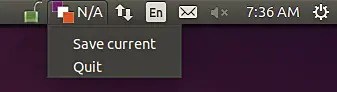
Beispielablauf:
- Starte mit deiner Standard‑Leiste. Wähle Save current und nenne es MyOriginal.
- Entferne oder entsperre einige Icons, sodass nur berufsrelevante Programme verbleiben.
- Wähle Save current und nenne dieses Profil WorkList.
- Wechsel jederzeit zwischen MyOriginal und WorkList über das Tray‑Menü.
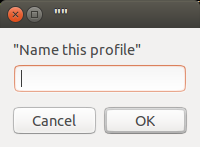
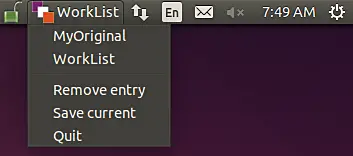
Mini‑Methodologie: Schnellstart‑Playbook
- Backup: Speichere deine aktuelle Liste als MyOriginal.
- Reduktion: Entriegele nicht benötigte Icons, bis nur die wichtigsten Anwendungen sichtbar sind.
- Profil speichern: Save current als WorkList.
- Test: Wechsle zwischen Profilen und vergewissere dich, dass erwartete Icons erscheinen.
- Automatisierung (optional): Passe das Skript an, um Profile beim Login oder per Cron zu wechseln.
Wann funktioniert es nicht / Gegenbeispiele
- Wenn du einen Desktop omgeving nutzt, der nicht Unity ist, funktioniert das Tool nicht.
- Wenn deine Arbeitsweise sehr dynamisch ist und du ständig neue Apps installierst, kann das ständige Anlegen von Profilen unpraktisch wirken.
- Automatisches zeitgesteuertes Umschalten ist nicht eingebaut. Wenn du Profilwechsel nach Zeitplan brauchst, ist ein alternatives Script oder eine Erweiterung nötig.
Alternative Ansätze
- Mehrere Benutzerkonten: Trennen Arbeit und Freizeit durch separate Benutzer. Vorteil: komplette Trennung von Einstellungen. Nachteil: erneutes Anmelden erforderlich.
- Dock‑Manager oder andere Launcher‑Erweiterungen: Manche Docks erlauben Spaces oder mehrere Listen.
- Eigenes Skript: Da launcher-list-indicator ein kleines Skript ist, kannst du es als Vorlage nutzen und automatisches Umschalten per Cron oder systemd‑Timer ergänzen.
Praktische Checkliste für verschiedene Rollen
Für den Entwickler:
- Backup der aktuellen Unity‑Dock‑Konfiguration anlegen.
- Skript prüfen und bei Bedarf ausführbar machen.
- Profil für Entwicklungs‑Tools erstellen.
Für den Büroanwender:
- Profil mit täglich genutzten Office‑Apps erstellen.
- Separates Profil für Meetings mit Chat/Video‑Apps.
Für Gamer/Mediennutzer:
- Profil mit Steam, Medienplayern, Grafikeinstellungen.
Kriterien für Annahme
- Profil speichern funktioniert ohne Fehler und taucht im Menü auf.
- Beim Wechsel erscheinen exakt die gespeicherten Icons im Launcher.
- Remove löscht das Profil dauerhaft aus dem Menü.
- Beenden entfernt nur das Tray‑Icon, verändert aber keine gespeicherten Profile.
Troubleshooting
- Kein Tray‑Icon sichtbar: Prüfe, ob dein System Tray Notifications von Applets anzeigt. Manchmal verstecken Desktop‑Environments Tray‑Icons.
- Profil wird beim Neustart nicht automatisch geladen: Das Tool ist standardmäßig nicht als Autostart konfiguriert. Füge es bei Bedarf zu den Autostart‑Programmen hinzu.
- Fehlende Ausführungsrechte: chmod +x ./launcher-list-indicator ausführen.
Wichtig: Änderungen am Unity‑Launcher lassen sich in der Regel ohne Systemneustart rückgängig machen, da es Einstellungen der aktuellen Sitzung betrifft.
Sicherheit, Lizenz und Anpassung
launcher-list-indicator ist Open Source und hat eine sehr kleine Codebasis. Du kannst das Skript einsehen, anpassen und nach Bedarf erweitern. Das reduziert Vertrauens‑ und Sicherheitsrisiken im Vergleich zu großen, geschlossenen Anwendungen.
Hinweis zur Privatsphäre: Das Tool arbeitet lokal mit deinen Launcher‑Einstellungen. Es überträgt keine Telemetriedaten, sofern du nicht bewusst externe Komponenten hinzufügst.
Kurzer Glossar
- Launcher: Die Leiste am linken Bildschirmrand in Unity, die angepinnte Apps zeigt.
- Profil: Eine gespeicherte Liste der angepinnten Launcher‑Icons.
Fazit
launcher-list-indicator ist ein schlankes, praktisches Werkzeug, wenn du deinen Unity‑Launcher je nach Kontext klar und aufgeräumt halten möchtest. Es ersetzt keine umfassende Desktop‑Umgebung, bietet aber eine simple, effektive Lösung für häufige Anwendungsfälle wie Arbeit versus Freizeit. Wer mehr Automatisierung braucht, kann das Skript als Grundlage nutzen und eigene Hooks hinzufügen.
Zusammenfassung:
- Speichert und wechselt Launcher‑Profile.
- Einfach zu installieren und zu benutzen.
- Gut geeignet für Nutzer, die ihren Desktop kontextsensitiv organisieren wollen.
Wenn du das Tool ausprobierst, erstelle zuerst das Profil deiner aktuellen Launcher‑Leiste als Backup. Danach kannst du in wenigen Schritten ein aufgeräumtes, zielgerichtetes Setup für jede Aktivität erstellen.
Ähnliche Materialien

Podman auf Debian 11 installieren und nutzen
Apt-Pinning: Kurze Einführung für Debian

FSR 4 in jedem Spiel mit OptiScaler
DansGuardian + Squid (NTLM) auf Debian Etch installieren

App-Installationsfehler auf SD-Karte (Error -18) beheben
